„Projekt Rootserver“ schließt seine Pforten
Does not compute…
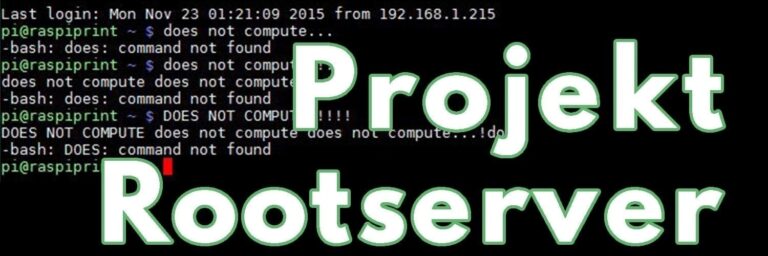
Wie angekündigt nehme ich die Seite planmäßig zum Jahresende 2021 vom Netz. Das Internet kann gut auf einen weiteren Tutorial-Friedhof verzichten. Und ich hab mich ja oft genug über eben solche Zustände beschwert…
Es war eine verrückt Zeit voller interessanter Entdeckungen und eines regen Austauschs! Ich wurde vier Mal auf einen Kaffee eingeladen. Einmal sogar auf einen richtig großen :)
Mit meinem pandemiebedingten Arbeitspensum ist „Projekt Rootserver“ aber auf keinen Fall mehr aufrechtzuerhalten. Hätte allerdings wirklich nicht gedacht, dass sich auf ein knappes Jahr doch so viel an den Einstellungen und Config-Dateien ändern würde. Meistens waren es nur kleine Anpassungen hier und da. Aber wenn man nicht ständig hinterher ist, funktionieren dann in Summe die Anleitungen auf einmal nicht mehr richtig oder werfen Fehler.
Und es ist nicht „nur“ damit getan, die Basis-Anleitung auf einem aktuellen Stand zu halten. Man muss ja sämtliche Meta-Stände auch mit Leitfäden versorgen, die aus der Hauptversion gestartet wurden – und jetzt ebenfalls geupdatet gehören. Das ist ein echter Fulltime-Job, der unmöglich „nebenbei“ in ein paar Minuten Freizeit geht. Jedenfalls nicht, ohne dass die Qualität ziemlich leiden würde oder ich die Anleitungen nicht mehr uneingeschränkt testen und entsprechend empfehlen kann. Dann lieber das berühmte „Ende mit Schrecken“ als endlos schreckliche Tutorials.
Liebe Grüße
gehen raus an alle, die mich in all den Jahren tatkräftig bei meinem Unterfangen unterstützt haben. Sei es durch aufmerksame Kommentare, kleine Code-Schnipsel oder einfach ein paar aufmunternde Worte, wenn mal wieder ein „Rant“ fällig war, weil etwas überhaupt nicht so geklappt hat, wie es hätte sollen… Ihr seid die besten Mitstreiter, die man sich bei so einem Vorhaben wünschen kann ^^
Die Zukunft
Wer weiß in solch turbulenten Zeiten schon, wie es weiter geht. Und ausschließen möchte ich nicht, dass Projekt Rootserver irgendwann fulminant zurück kommt, wenn mein Leben wieder in ruhigeren Fahrwassern läuft. Weil irgendwie… Ein wenig fehlt mir das Ganze ja schon…
Aber momentan bleibt mir nur, euch viel Glück und Erfolg auf euren weiteren Admin-Pfaden zu wünschen. Offenbar konnte ich doch dem einen oder anderen Besucher dieser Seite helfen, was mich sehr freut, wenn die ganze Arbeit am Ende für etwas nützliches gut war. Und manch jemand hat sich erst durch eine der Anleitungen an das Server-Thema herangetastet und konnte Erfahrungen sammeln. Und das ist es (glaub ich) letzten Endes, worauf es ankommt: Ein paar interessante Erfahrungen gemacht zu haben.
Mit herzlichen Grüßen
Peter.